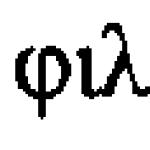Αμέσως μετά την αγορά, η μνήμη των δεδομένων του αγορασμένου υπολογιστή είναι φρέσκια. Με τον καιρό, αυτές οι πληροφορίες ξεχνιούνται. Ο χρήστης πρέπει να γνωρίζει τον σειριακό αριθμό και το μοντέλο για να εγκαταστήσει ενημερώσεις λογισμικού ή πριν πουλήσει (μεταφέρει) τη συσκευή σε άλλο άτομο. Αυτές οι πληροφορίες είναι χρήσιμες όταν επικοινωνείτε με το σέρβις επισκευής ή για να μάθετε τις περιόδους εγγύησης και συντήρησης.
Ο χρήστης θα βρει πληροφορίες σχετικά με τον σειριακό κωδικό, τον αριθμό του άρθρου και το μοντέλο της συσκευής στο φάκελο δεδομένων του λειτουργικού συστήματος, στη βάση του προϊόντος, στο εργοστασιακό κουτί. Μεταβείτε στο κύριο μενού "Apple" (επάνω αριστερή γωνία, εικόνα ενός μήλου) και κάντε κλικ στην ενότητα "σχετικά με αυτήν τη συσκευή". Θα ανοίξει ένα παράθυρο που δείχνει τα στοιχεία αναγνώρισης του υπολογιστή σας. Ο σειριακός κωδικός παρέχει πληροφορίες σχετικά με τα τεχνικά χαρακτηριστικά της έκδοσης της συσκευής και παρέχει πληροφορίες σχετικά με τις περιόδους συντήρησης.
Ο χρήστης μπορεί να λάβει εκτεταμένα δεδομένα μέσω της «αναφοράς συστήματος». Αυτή η υποενότητα βρίσκεται στην ενότητα "σχετικά με τη συσκευή". Θα ανοίξει το παράθυρο "πληροφορίες συστήματος", κάντε κλικ στο "hardware". Εδώ ο χρήστης μπορεί να προσδιορίσει το μοντέλο υπολογιστή με κωδικό αναγνώρισης.
Το δεύτερο μέρος όπου μπορείτε να μάθετε τα δεδομένα αναγνωριστικού είναι το σώμα της συσκευής. Πριν μάθετε τον αριθμό, απενεργοποιήστε το iMac σας. Αποσυνδέστε όλα τα καλώδια και τα αξεσουάρ. Πάρτε ένα πανί ή πετσέτα και τοποθετήστε τον υπολογιστή με την όψη προς τα κάτω στο πανί. Αυτό θα προστατεύσει τον υπολογιστή σας από ζημιές και γρατσουνιές. Αναζητήστε τον κωδικό στο «πόδι» (το κάτω μέρος της βάσης). Ο γραμμωτός κώδικας και τα δεδομένα συμμόρφωσης εκτυπώνονται επίσης εδώ.
Τα στοιχεία εγγραφής είναι τυπωμένα στο κουτί και στην απόδειξη αγοράς. Εάν εξακολουθείτε να έχετε το αρχικό κουτί, αναζητήστε τον γραμμωτό κώδικα σε αυτό. Ο γραμμωτός κώδικας περιέχει τον σειριακό αριθμό. Ο αριθμός του προϊόντος είναι επίσης τυπωμένος εδώ και μοιάζει με αυτό το "MK442xx/A" (τα σύμβολα αλλάζουν ανάλογα με το μοντέλο, το έτος κατασκευής και τη χώρα για την οποία κατασκευάστηκε). Η απόδειξη πληρωμής (τιμολόγιο) περιέχει τον αύξοντα αριθμό και το μοντέλο.
Μάθετε το όνομα του μοντέλου της συσκευής μέσω του μενού "Apple". Ανοίξτε την ενότητα "σχετικά με τη συσκευή". Γενικές πληροφορίες παρέχονται εδώ, συμπεριλαμβανομένου του ονόματος μοντέλου. Μάθετε τις ίδιες πληροφορίες μέσω της εφαρμογής «πληροφορίες συστήματος». Για να το βρείτε, μετακινηθείτε διαδοχικά από το φάκελο "προγράμματα" στον υποφάκελο "Βοηθητικά προγράμματα". Ή κάντε κλικ στο "περισσότερες λεπτομέρειες" στο παράθυρο "σχετικά με τη συσκευή". Στην περιοχή εργασίας του παραθύρου στα αριστερά, κάντε κλικ στο "hardware". Στη δεξιά πλευρά του παραθύρου θα εμφανιστούν γενικές πληροφορίες για τον υπολογιστή σας.
Έλεγχος iMac με σειριακό αριθμό

Ο σειριακός αριθμός χρησιμοποιείται για την επαλήθευση της καταλληλότητας για εταιρική εξυπηρέτηση και τεχνική υποστήριξη. Για αυτές τις πληροφορίες, μεταβείτε στον επίσημο ιστότοπο της Apple και επισκεφθείτε τη σελίδα Επαλήθευσης καταλληλότητας. Εισαγάγετε τον συνδυασμό αριθμητικών χαρακτήρων στο απαιτούμενο πεδίο και λάβετε το αποτέλεσμα του αιτήματος. Ή μεταβείτε στη σελίδα προδιαγραφών και μάθετε το εκτεταμένο όνομα μοντέλου του υπολογιστή σας. Εάν δεν μπορείτε να μάθετε τον σειριακό αριθμό, λάβετε τις προδιαγραφές για το άρθρο.
Αγορά μεταχειρισμένου iMac
Εάν δεν έχετε χρησιμοποιήσει ένα iMac στο παρελθόν, μπορεί να μην γνωρίζετε πολλές από τις αποχρώσεις. Μιλάμε για τα χαρακτηριστικά της συσκευής και πού να ψάξουμε και να ελέγξουμε πριν την αγορά. Μην φτάσετε στα άκρα και εξετάστε μόνο τις φθηνές επιλογές και προσδιορίστε τη μέση τιμή. Αξιολογήστε την εμφάνιση. Είναι δουλειά του καθενός να συμφωνήσει με γρατσουνιές ή βαθουλώματα, αλλά αυτός είναι ένας λόγος να πιστεύουμε ότι, πιθανότατα, ο υπολογιστής έπεσε.
Επιθεωρήστε τις βίδες που συγκρατούν το κάλυμμα. Το νήμα πρέπει να είναι εντάξει. Οι πεντάβολες βίδες χρησιμοποιούνται για στερέωση θα παρατηρήσετε αμέσως την «αντιεπαγγελματική» επισκευή. Ένα μεγάλο πλεονέκτημα (και πρόσθετη εμπιστοσύνη) είναι η διαθεσιμότητα εγγράφων για το προϊόν. Το τροφοδοτικό πρέπει να είναι σε καλή κατάσταση. Η αγορά ενός νέου θα κοστίσει μια όμορφη δεκάρα. Εάν λείπει ο προσαρμογέας, χαμηλώστε την τιμή.
Μετά την επιθεώρηση, ενεργοποιήστε το iMac σας. Δώστε προσοχή στην ταχύτητα φόρτωσης του λειτουργικού συστήματος. Τα μοντέλα με HDD ενεργοποιούνται σε έως και 50 δευτερόλεπτα, με SSD σε 20 δευτερόλεπτα Εάν η φόρτωση του λειτουργικού συστήματος διαρκεί περισσότερο, υπάρχουν προβλήματα με τη λειτουργία της μονάδας. Ο υπολογιστής δεν πρέπει να ζητήσει κωδικό πρόσβασης, ζητήστε από τον πωλητή να αφαιρέσει το αίτημα κωδικού πρόσβασης. Κάντε επανεκκίνηση κρατώντας πατημένα τα πλήκτρα "D" και "Option" ενώ είναι συνδεδεμένο το Internet. Θα ανοίξει το Apple Hardware Test . Ελέγξτε την κατάσταση της «γέμισης» και ελέγξτε για σφάλματα.
Πώς να ελέγξετε το iCloud binding;
Ο υπολογιστής πρέπει να είναι αποσυνδεδεμένος από το iCloud κατά τη στιγμή της αγοράς. Διαφορετικά, ο προηγούμενος κάτοχος μπορεί να αποκλείσει εξ αποστάσεως τη συσκευή και να χρησιμοποιήσει τα δεδομένα του κατόχου που είναι αποθηκευμένα στο cloud. Εάν ο πωλητής δεν μπορεί να αφαιρέσει το δέσιμο, τότε σκεφτείτε το, ίσως αυτό είναι ένα κλεμμένο προϊόν. Για αποσύνδεση, μεταβείτε στο μενού "Apple" και κάντε κλικ στο "Ρυθμίσεις συστήματος". Κάντε κλικ στην ενότητα "iCloud". Εάν εμφανίζεται μια διεύθυνση email στο πεδίο λογαριασμού, τότε ο υπολογιστής είναι εξουσιοδοτημένος. Κάντε κλικ στην «έξοδος», ζητήστε από τον πωλητή να εισαγάγει τον κωδικό πρόσβασης για το εξουσιοδοτημένο Apple ID. Κάντε αυτό με πρόσβαση στο Διαδίκτυο και καλό σήμα.
Τι άλλο πρέπει να προσέξεις;
Για να αλλάξετε τον κωδικό πρόσβασης του λογαριασμού διαχειριστή, επιστρέψτε μια ενότητα πίσω και κάντε κλικ στο «χρήστες και ομάδες». Κάτω αριστερά, κάντε κλικ στο εικονίδιο κλειδώματος για να κάνετε αλλαγές. Κάντε κλικ στο «αλλαγή κωδικού πρόσβασης». Κάντε αλλαγές. Κατεβάστε εκ των προτέρων το δωρεάν βοηθητικό πρόγραμμα Mactracker στη μονάδα flash. Χρησιμοποιώντας αυτήν την εφαρμογή, ο χρήστης χρησιμοποιεί τον σειριακό αριθμό iMac για να ελέγξει το μοντέλο του υπολογιστή, την ημερομηνία αγοράς του και τις περιόδους εγγύησης.
Ο προσδιορισμός της απόδοσης της μπαταρίας είναι μια άλλη σημαντική παράμετρος που πρέπει να γνωρίζετε πριν αγοράσετε έναν υπολογιστή. Επιστρέψτε στην ενότητα "σχετικά με το iMac" και κάντε κλικ στην καρτέλα "επισκόπηση". Κάντε κλικ στο κουμπί "Αναφορά συστήματος". Στο "Hardware" κάντε κλικ στο "Power". Στο παράθυρο στα δεξιά, βρείτε τον "αριθμό κύκλων εκφόρτισης-φόρτισης". Κατά μέσο όρο, αυτός ο δείκτης υπολογίζεται για 1000 κύκλους.
Όταν ένας χρήστης θέλει να αναβαθμίσει το MacBook του ή να το στείλει για επισκευή, είναι σημαντικό να μάθει το ακριβές μοντέλο του φορητού υπολογιστή. Και επίσης το έτος κυκλοφορίας του. Η σύνδεση μεταξύ του μοντέλου και του έτους κατασκευής σάς επιτρέπει να κατανοήσετε ποια εξαρτήματα να παραγγείλετε για αντικατάσταση και πόσο θα κοστίσουν.
Η Apple παράγει τα ίδια μοντέλα MacBook με τα χρόνια, αλλά τα εξαρτήματα τροποποιούνται τακτικά για αυτά και παράγονται νέα. Γι' αυτό είναι σημαντικό να έχετε μια ιδέα για το πώς να μάθετε το μοντέλο MacBook προτού ξεκινήσετε την αναβάθμιση και την παραγγελία εξαρτημάτων.
Πώς να αναγνωρίσετε ένα μοντέλο με σειριακό αριθμό
Ο σειριακός αριθμός στο Mac OS εμφανίζεται στην ενότητα "σχετικά με αυτό το Mac", την οποία μπορείτε να βρείτε στην καρτέλα με το λογότυπο της Apple στην επάνω γωνία της οθόνης. Είναι επίσης γραμμένο στο κουτί στο οποίο βρισκόταν ο υπολογιστής σας όταν τον αγοράσατε. Καταγράφεται στη συνοδευτική απόδειξη. Ναι, και βρίσκεται στο σώμα του ίδιου του φορητού υπολογιστή. Η εύρεση του σειριακού αριθμού δεν είναι πρόβλημα. Μπορείτε να μάθετε το μοντέλο και το έτος κατασκευής ακολουθώντας μια σειρά από απλά βήματα:
- Βρείτε τον σειριακό αριθμό.
- Μεταβείτε στον ιστότοπο της Apple.
- Μεταβείτε στη σελίδα "έλεγχος καταλληλότητας υπηρεσίας".
- Εισαγάγετε τον σειριακό αριθμό στο πεδίο στο παράθυρο που εμφανίζεται στη σελίδα.
- Εισαγάγετε το captcha στην ίδια σελίδα για να επιβεβαιώσετε ότι δεν είστε ρομπότ.
Μετά από αυτό, στην οθόνη θα εμφανιστούν πληροφορίες σχετικά με το MacBook σας: έτος κατασκευής, ακριβές μοντέλο, ακόμη και διαγώνιος οθόνης.
Μπορείτε να λάβετε τις ίδιες πληροφορίες μέσω του ιστότοπου εάν ελέγξετε το MacBook σας με σειριακό αριθμό στην ενότητα «τεχνικές προδιαγραφές». Για να εμφανιστεί το πεδίο αναζήτησης, θα χρειαστεί να κάνετε κλικ στην προβολή τεχνικών προδιαγραφών για προϊόντα. Και αντί για το μοντέλο, εισάγετε τον σειριακό αριθμό του MacBook σας στη γραμμή κειμένου που εμφανίζεται.
Ορισμός μοντέλου με άλλες παραμέτρους
Εάν για κάποιο λόγο δεν μπορείτε να ελέγξετε το MacBook σας με σειριακό αριθμό, μπορείτε να χρησιμοποιήσετε μια άλλη μέθοδο: ελέγξτε το κατά διαμόρφωση, αριθμό μοντέλου ή αναγνωριστικό μοντέλου.
Μπορείτε να λάβετε ταυτότητα μέσω του συστήματος. Στο μενού της Apple, πρέπει να βρείτε το στοιχείο "About This Mac", όπου θα βρείτε την καρτέλα "Hardware Properties". Εδώ βρίσκονται οι πληροφορίες σχετικά με το αναγνωριστικό μοντέλου αυτού του MacBook. Ο αριθμός ταυτότητας συγκρίνεται με παρόμοιους στον πίνακα στον ιστότοπο της Apple.
Η διαμόρφωση είναι γραμμένη στο κουτί του MacBook. Περιέχει πληροφορίες σχετικά με τη βασική ποσότητα μνήμης RAM, τη χωρητικότητα του σκληρού δίσκου, τη διαγώνιο οθόνης, το μοντέλο του επεξεργαστή και τη συχνότητα. Εάν υπάρχει μονάδα οπτικού δίσκου, θα αναφέρεται στις πληροφορίες διαμόρφωσης στο κουτί. Αφού μάθετε αυτά τα δεδομένα, μπορείτε εύκολα να βρείτε το αντίστοιχο μοντέλο στην πινακίδα στον ιστότοπο.
Τα προϊόντα της Apple έχουν γίνει επιθυμητά από έναν τεράστιο αριθμό ανθρώπων. Αλλά δεν έχουν όλοι την οικονομική δυνατότητα να αγοράσουν ένα νέο MacBook σε ένα κατάστημα. Οι τιμές για τέτοιες συσκευές είναι αρκετά υψηλές. Από αυτή την άποψη, η αγορά μεταχειρισμένου εξοπλισμού από την εταιρεία Apple αποδείχθηκε εξαιρετικά ανεπτυγμένη. Αλλά ακόμα και για μεταχειρισμένο εξοπλισμό οι τιμές είναι αρκετά υψηλές. Αυτό έχει προκαλέσει έναν τεράστιο αριθμό απατεώνων που επιδιώκουν να επωφεληθούν από ανυποψίαστους πολίτες. Όχι μόνο έχουν κατακλύσει την αγορά πολυάριθμες απομιμήσεις, αλλά και προφανώς ελαττωματικές συσκευές πωλούνται για απίστευτα ποσά. Ως εκ τούτου, είναι απαραίτητο να κατανοήσουμε πώς να διακρίνουμε τα αυθεντικά προϊόντα της εταιρείας και επίσης να μην αγοράσουμε ένα "γουρούνι στο σακί" με κρυφά ελαττώματα.
Μάθετε τον σειριακό αριθμό
Το πρώτο πράγμα που πρέπει να κάνετε είναι να ελέγξετε το χρησιμοποιημένο MacBook με τον σειριακό αριθμό του.
Κάθε μοντέλο MacBook έχει έναν ειδικό σειριακό αριθμό που παρέχει πρόσθετες πληροφορίες σχετικά με το μοντέλο της συσκευής, το έτος κατασκευής και την περιοχή πώλησης. Σε πολλές περιπτώσεις, ο σειριακός αριθμός είναι αρκετός για να προστατευτείτε από την αγορά ενός προφανούς πλαστού.

Αύξων αριθμός
Πώς και πού να βρείτε τον σειριακό αριθμό MacBook σας
Υπάρχουν διάφοροι τρόποι για να μάθετε τον σειριακό αριθμό ενός φορητού υπολογιστή. Εάν έχετε πρόσβαση στο λειτουργικό σύστημα του υπολογιστή σας, μπορείτε να βρείτε τον σειριακό αριθμό στην ενότητα Σχετικά με αυτό το Mac. Αυτή η ενότητα βρίσκεται στο κύριο μενού της Apple, με ένα ειδικό λογότυπο της εταιρείας. Αφού μεταβείτε στην ενότητα, θα είναι διαθέσιμες πληροφορίες σχετικά με το μοντέλο του υπολογιστή και τον ίδιο τον σειριακό αριθμό.
Στο ίδιο παράθυρο, μπορείτε να λάβετε πρόσθετες πληροφορίες διαμόρφωσης κάνοντας κλικ στο κουμπί «Αναφορά συστήματος». Το παράθυρο που εμφανίζεται θα παρέχει στον χρήστη ένα ειδικό αναγνωριστικό, το οποίο μπορεί επίσης να χρησιμοποιηθεί για τη σάρωση του υπολογιστή. Η αρχή του καθορισμού του σειριακού αριθμού είναι η ίδια για όλα τα μοντέλα MacBook.
Εάν για κάποιο λόγο η πρόσβαση στο σύστημα είναι αδύνατη, μπορείτε να βρείτε τον σειριακό αριθμό επιθεωρώντας την ίδια τη συσκευή. Στο πίσω κάλυμμα της συσκευής, όπου υποδεικνύονται όλες οι διαμορφώσεις, θα πρέπει να υπάρχει ένας αριθμός.
Ο σειριακός αριθμός πρέπει να αναγράφεται στο κουτί του υπολογιστή και στην απόδειξη. Βρίσκεται δίπλα στο barcode στη συσκευασία. Μπορείτε επίσης να δείτε τον αριθμό μοντέλου εκεί.
Πώς να μάθετε το μοντέλο MacBook σας με σειριακό αριθμό

Μάθετε το μοντέλο με αριθμό
Αφού μάθετε τον σειριακό αριθμό της συσκευής, μπορείτε να αρχίσετε να τον ελέγχετε. Για να το κάνετε αυτό, πρέπει να μεταβείτε στον επίσημο ιστότοπο της εταιρείας και να εισαγάγετε τον αριθμό που βρέθηκε στο κατάλληλο πεδίο. Η υπηρεσία θα πρέπει να εμφανίζει βασικές πληροφορίες σχετικά με τη συσκευή, συμπεριλαμβανομένου του έτους κατασκευής, του μοντέλου κ.λπ. Επιπλέον, παρέχονται πληροφορίες σχετικά με το δικαίωμα συντήρησης της συσκευής.
Η αναγνώριση μοντέλου είναι επίσης δυνατή με αναγνωριστικό και αριθμό αντικειμένου. Αλλά εάν το αναγνωριστικό περιέχει ήδη ένα σαφές όνομα μοντέλου, ο αριθμός του άρθρου πρέπει να ελεγχθεί με τον αντίστοιχο πίνακα στον επίσημο ιστότοπο της εταιρείας. Ο αριθμός του προϊόντος καθορίζει το μοντέλο, το έτος κατασκευής και τον τύπο διαμόρφωσης της συσκευής.
Άλλες σημαντικές πτυχές επαλήθευσης
Η αγορά ενός μεταχειρισμένου υπολογιστή είναι μια αρκετά περίπλοκη διαδικασία. Ειδικά αν λάβετε σοβαρά υπόψη την επιλογή, λαμβάνοντας υπόψη όχι μόνο την αυθεντικότητα της συσκευής, αλλά και τη δυνατότητα σέρβις της. Τα προϊόντα της Apple έχουν φήμη αξιοπιστίας, αλλά τα περισσότερα εξαρτώνται από το χειρισμό και τη χρήση. Εάν δεν χειρίζεστε τον υπολογιστή σας πολύ προσεκτικά, ενδέχεται να προκύψουν ορισμένα ελαττώματα, ορισμένα από τα οποία μπορεί να επηρεάσουν άμεσα τη λειτουργία του φορητού υπολογιστή. Και δεν μπορούν να εντοπιστούν όλα αυτά τα ελαττώματα με μια γρήγορη επιθεώρηση. Μερικές φορές μπορεί να κρύβονται αρκετά βαθιά.
Τιμή
Οι τιμές για μεταχειρισμένα MacBook είναι εντός ενός συγκεκριμένου εύρους. Φυσικά, η τιμή επηρεάζεται από το έτος μοντέλου, τη διαμόρφωση και τη φυσική κατάσταση. Αλλά αν η τιμή είναι πολύ χαμηλή, ήρθε η ώρα να το σκεφτείτε. Ίσως για αυτά τα χρήματα θέλουν να πουλήσουν ένα ψεύτικο ή μια συσκευή με πολύ σημαντικά ελαττώματα. Και μια χαμηλή τιμή υποδεικνύεται για να προσελκύσει αγοραστές και να τους ρίξει σκόνη στα μάτια. Η ακραία «κερδοφορία» της αγοράς θα οδηγήσει σε μια σειρά από δυσάρεστες συνέπειες για τον αγοραστή, η κύρια από τις οποίες θα είναι η λήψη ενός απολύτως ασήμαντου προϊόντος για πολύ σημαντικά χρήματα.
Γρατσουνιές, γδαρσίματα, τσιπς

Τσιπ στο φορητό υπολογιστή
Ιδιαίτερη σημασία έχει και η εμφάνιση. Μια χρησιμοποιημένη συσκευή είναι απίθανο να είναι τέλεια, αλλά ορισμένα ελαττώματα καλό είναι να αποφεύγονται. Μικρές εκδορές στο κάλυμμα και το πληκτρολόγιο μπορούν να γίνουν δεκτές καθώς δεν επηρεάζουν τη λειτουργία του υπολογιστή. Και η εμφάνιση δεν υφίσταται σημαντικές αλλαγές. Μερικές φορές, κατά την επιθεώρηση, ανακαλύπτονται βαθιές γρατσουνιές στην οθόνη ή τη θήκη, ή ακόμα και τσιπς και ρωγμές. Αυτά τα ελαττώματα υποδεικνύουν σημαντική φυσική πρόσκρουση, όπως πτώση κ.λπ. Όχι μόνο η εμφάνιση της συσκευής γίνεται απαράμιλλη, αλλά η απόδοσή της μπορεί να μειωθεί. Οι ρωγμές και τα τσιπ επιτρέπουν την είσοδο μεγάλων ποσοτήτων σκόνης στη συσκευή και οδηγούν σε πρόωρη μόλυνση του συστήματος ψύξης και άλλων εξαρτημάτων. Φυσικά, τα εξωτερικά ελαττώματα μπορεί να μην επηρεάζουν την απόδοση, αλλά είναι ακόμα καλύτερα να μην ρισκάρετε.
Εξοπλισμός

Αλογο αξιωματικού
Τα εξαρτήματα συνήθως πωλούνται μαζί με τον ίδιο τον φορητό υπολογιστή. Το κύριο και υποχρεωτικό εξάρτημα είναι ο φορτιστής. Είναι απαραίτητο να ελέγξετε τη λειτουργικότητα του φορτιστή επιτόπου, καθώς και να ελέγξετε την εμφάνισή του. Διάφορες τσακίσεις, ελαττώματα στο πλέξιμο και το βύσμα μπορούν να γίνουν αφορμή για διαπραγματεύσεις. Ο φορτιστής για ένα MacBook είναι αρκετά ακριβός, επομένως πρέπει να τον αντιμετωπίζετε με όχι λιγότερη προσοχή από τον ίδιο τον φορητό υπολογιστή.
Άλλα εξαρτήματα είναι προαιρετικά και τις περισσότερες φορές αντιπροσωπεύονται από μια τσάντα, ένα ποντίκι κ.λπ. Η συμμόρφωσή τους προσδιορίζεται επίσης με τη δέουσα προσοχή.
Ώρα έναρξης
Ένα από τα κύρια πλεονεκτήματα του MacBook θεωρείται ο χρόνος εκκίνησης. Θεωρείται επίσης ο κύριος δείκτης της υγείας της συσκευής. Και ενώ τα παλαιότερα μοντέλα μπορούν να ξεκινήσουν μέσα σε ένα λεπτό, τα σχετικά νέα χρειάζονται συνήθως 15 έως 20 δευτερόλεπτα. Εάν ξεπεραστεί αυτός ο χρόνος, ήρθε η ώρα να σκεφτείτε την παρουσία κρυφών προβλημάτων με το στοιχείο υλικού.
Κωδικοί πρόσβασης

Κωδικός εκκίνησης
Όταν αγοράζετε φορητό υπολογιστή, πρέπει να δώσετε προσοχή στην παρουσία κωδικού πρόσβασης. Εάν υπάρχει, ο πωλητής πρέπει να το απενεργοποιήσει. Διαφορετικά, η πρόσβαση στο σύστημα θα απαγορεύεται και το άνοιγμα του θα απαιτήσει πρόσθετες επενδύσεις.
Αυτό αφορά τον κύριο κωδικό πρόσβασης συστήματος. Αλλά εκτός από αυτό, υπάρχει επίσης ένα Apple ID - ένας ειδικός κωδικός πρόσβασης. Είναι συνδεδεμένο με τον λογαριασμό χρήστη υπολογιστή και, αν δεν αποσυνδεθείτε από αυτόν, η λειτουργία της συσκευής μπορεί να είναι δύσκολη.
Ειδικά προγράμματα για έλεγχο MacBook κατά την αγορά
Όπως αναφέρθηκε παραπάνω, δεν εντοπίζονται όλα τα ελαττώματα κατά την εξωτερική επιθεώρηση και την τυπική χρήση του συστήματος. Μερικές φορές μπορεί να απαιτείται πιο εις βάθος έλεγχος όλων των εξαρτημάτων. Εδώ ειδικά προγράμματα έρχονται να βοηθήσουν τον αγοραστή, τα οποία μπορούν να παρέχουν ολοκληρωμένες πληροφορίες για τα εξαρτήματα. Αυτό ισχύει ιδιαίτερα για εκείνα τα εξαρτήματα που τείνουν να φθείρονται με την πάροδο του χρόνου. Τέτοιες συσκευές περιλαμβάνουν σκληρούς δίσκους και μπαταρίες. Σε κάθε περίπτωση, θα χάσουν τα χαρακτηριστικά τους κατά τη λειτουργία. Αν όμως χρησιμοποιήθηκαν χωρίς να τηρηθούν οι κανόνες, η κατάσταση των συσκευών θα είναι σημαντικά χαμηλότερη από την αναμενόμενη.
Σκληρός δίσκος

Έλεγχος του σκληρού δίσκου
Για να ελέγξετε τον σκληρό δίσκο στο MacBook σας, θα χρειαστεί να εγκαταστήσετε το πρόγραμμα DriveDX. Μετά την εκκίνηση, πρέπει να ξεκινήσετε τον έλεγχο του σκληρού δίσκου. Το πρόγραμμα θα εμφανίζει ολοκληρωμένες πληροφορίες σχετικά με το χρόνο λειτουργίας, τον αριθμό των κακών τομέων και πιθανά ελαττώματα. Ως αποτέλεσμα, θα εμφανιστεί ο υπόλοιπος πόρος δίσκου. Εάν μετά τον έλεγχο του δίσκου όλες οι λωρίδες είναι πράσινες, τότε ο δίσκος λειτουργεί. Διαφορετικά, πρέπει να σκεφτείτε προσεκτικά την αγορά μιας τέτοιας συσκευής.
Μπαταρία

Έλεγχος μπαταρίας
Η πιο σημαντική ποιότητα ενός φορητού υπολογιστή είναι η αυτονομία. Παρέχεται από μπαταρία τοποθετημένη στη θήκη. Όπως και ένας σκληρός δίσκος, τείνει να φθείρεται. Σε μεταχειρισμένο φορητό υπολογιστή σαφώς και δεν θα είναι καινούργιο. Ένα ειδικό πρόγραμμα Coconut Battery θα αξιολογήσει την μπαταρία και θα εμφανίσει πληροφορίες σχετικά με την κατάστασή της. Δεν πρέπει να αγοράζετε φορητό υπολογιστή με σχεδόν ατελή μπαταρία. Λοιπόν, ή μπορείτε απλά να μειώσετε την τιμή.
Επίδειξη

Η οθόνη είναι ίσως το κύριο στοιχείο κάθε φορητού υπολογιστή. Είναι αυτός που είναι υπεύθυνος για την εμφάνιση πληροφοριών. Ως εκ τούτου, συνιστάται να το ελέγξετε για τη δυνατότητα συντήρησης. Επιπλέον, ακόμα κι αν όλα είναι εντάξει προς τα έξω, μπορεί να έχει νεκρά pixel που αλλοιώνουν την ποιότητα της εικόνας. Το πρόγραμμα Screen Utility θα σας βοηθήσει να εντοπίσετε τέτοια ελαττώματα. Εάν υπάρχουν πάρα πολλά ελαττώματα, καλύτερα να μην αγοράσετε MacBook.
Σε κάθε περίπτωση, τέτοιες πληροφορίες μπορεί να είναι ένας εξαιρετικός λόγος για να μειώσετε την τιμή.
Ποιες πληροφορίες απαιτούνται για την εύρεση και παραγγελία ανταλλακτικών για το MacBook σας

Επιλογή εξαρτημάτων
Η επισκευή ενός MacBook απαιτεί μια πολύ υπεύθυνη προσέγγιση. Πρώτον, θα πρέπει να πραγματοποιείται μόνο από ειδικευμένους ειδικούς σε εξειδικευμένες υπηρεσίες. Δεύτερον, τα χρησιμοποιούμενα μέρη πρέπει να είναι κατάλληλα. Η πλήρης συμβατότητα του εξαρτήματος και του μοντέλου που επισκευάζεται είναι σημαντική. Για να επιτευχθεί αυτή η συμβατότητα, πρέπει να παραγγείλετε εξαρτήματα στον επίσημο ιστότοπο της εταιρείας.
Για να κάνετε μια παραγγελία θα πρέπει να επιλέξετε το κατάλληλο μοντέλο. Η γνώση τριών σημείων μπορεί να βοηθήσει σε αυτό το θέμα:
- ID μοντέλου?
- σειριακός αριθμός μοντέλου·
- διαμόρφωση.
Πώς να βρείτε όλες αυτές τις πληροφορίες περιγράφηκε παραπάνω. Μετά την εύρεση του, γίνεται αναζήτηση του αντίστοιχου μοντέλου στην ιστοσελίδα και ολοκληρώνεται η παραγγελία. Αυτή η προσέγγιση θα εξασφαλίσει την πλήρη συμβατότητα του εξαρτήματος και της συσκευής, η οποία, με τη σειρά της, εγγυάται μια επιτυχημένη επισκευή με πλήρη αποκατάσταση της λειτουργικότητας του φορητού υπολογιστή.
Προσεκτικά! Απάτες κατά την πώληση μεταχειρισμένων MacBook

Παραχάραξη κατά την πώληση
Δεδομένου ότι το MacBook είναι αρκετά ακριβό, ένας μεγάλος αριθμός ανθρώπων προτιμά να αγοράσει μεταχειρισμένες συσκευές. Και τότε ένας τεράστιος αριθμός απατεώνων μπαίνει στην αρένα. Οι περισσότεροι τύποι εξαπάτησης σε αυτόν τον τομέα είναι ήδη γνωστοί και έχουν εξουδετερωθεί με επιτυχία, αλλά μερικές φορές εμφανίζονται νέοι απατεώνες με πολύ πιο περίπλοκα σχήματα. Επιπλέον, τέτοια συστήματα είναι εξαιρετικά δύσκολο να αναγνωριστούν. Μία από τις πιο πρόσφατες καινοτομίες για τους απατεώνες είναι η πώληση παλαιών μοντέλων με το πρόσχημα των κορυφαίων διαμορφώσεων.
Η ουσία της σύλληψης
Σχεδόν όλοι οι άνθρωποι γνωρίζουν ήδη πώς να προσδιορίζουν τη διαμόρφωση ενός φορητού υπολογιστή χρησιμοποιώντας τυπικές μεθόδους. Μερικοί μάλιστα προχωρούν παραπέρα, χρησιμοποιώντας εξειδικευμένο λογισμικό. Αλλά για τους σύγχρονους απατεώνες, ούτε το ένα ούτε το άλλο αποτελούν απειλή.
Για λόγους εξαπάτησης, τα αυτοκόλλητα συχνά ξανακολλώνται σε κουτιά φορητών υπολογιστών και στις ίδιες τις συσκευές.
Στο στάδιο της προετοιμασίας της συσκευής προς πώληση, οι απατεώνες επεξεργάζονται πολύ προσεκτικά ορισμένες από τις δυνατότητες του λειτουργικού συστήματος. Με αυτόν τον τρόπο, αναγκάζουν το σύστημα να εμφανίσει τη διαμόρφωση που είναι επωφελής για αυτούς να δείξουν στον αγοραστή. Ως αποτέλεσμα, ο αγοραστής βλέπει κορυφαία χαρακτηριστικά εκεί που ουσιαστικά δεν υπάρχουν.
Μια τέτοια απάτη εντοπίζεται μετά την επανεγκατάσταση του συστήματος. Το λειτουργικό σύστημα αναγνωρίζει ξανά όλα τα στοιχεία και βγαίνει η πραγματική διαμόρφωση.
Αξίζει να σημειωθεί ότι η διαφορά τιμής μεταξύ διαφορετικών διαμορφώσεων συσκευών μπορεί να φτάσει τα 50 χιλιάδες ρούβλια. Δηλαδή, ακριβώς αυτό το ποσό θα αποδειχθεί το κέρδος του απατεώνα.
Τι πρέπει να προσέχετε όταν αγοράζετε ένα MacBook;
Υπάρχουν αρκετοί σημαντικοί δείκτες που μπορεί να οδηγήσουν έναν αγοραστή να υποψιαστεί πιθανή απάτη. Ένας τέτοιος δείκτης είναι η αδυναμία εμφάνισης του σειριακού αριθμού της συσκευής στο πίσω κάλυμμα. Αυτό μπορεί να αποφευχθεί με ειδική μεμβράνη ή άλλα παρόμοια διαλύματα. Γεγονός είναι ότι έχουν μάθει πολύ καλά να πλαστογραφούν αυτοκόλλητα σε πακέτα. Αλλά ο σειριακός αριθμός στην ίδια τη συσκευή είναι πολύ πιο δύσκολο να πλαστογραφηθεί.
Σπουδαίος!Υποψία πρέπει να εγείρει το γεγονός ότι η εντολή «system_profiler» δεν λειτουργεί σωστά. Μετά την εισαγωγή του, ενδέχεται να εμφανιστεί ένα σφάλμα που υποδεικνύει ότι είναι αδύνατη η εμφάνιση των πληροφοριών.
Είναι επίσης πολύ ύποπτο ότι δεν υπάρχουν πλήρεις πληροφορίες για τη συσκευή στο ίδιο το σύστημα. Αυτό μπορεί να υποδεικνύει παρεμβολές τρίτων στον αντίστοιχο κωδικό.
Πώς να αποφύγετε την εξαπάτηση κατά την αγορά

Απάτη κατά την αγορά
Υπάρχουν διάφοροι τρόποι για να προστατευθείτε από την αγορά μιας συσκευής που δεν ταιριάζει με την περιγραφή:
- Είναι απαραίτητο να χρησιμοποιήσετε όλα τα διαθέσιμα ενσωματωμένα εργαλεία υπολογιστή για να το ελέγξετε. Συνιστάται να εκτελείτε πάντα δοκιμή υλικού για να ελέγχετε τη διαμόρφωση. Αυτό γίνεται πατώντας το πλήκτρο D κατά την εκκίνηση του συστήματος. Αλλά αξίζει να ληφθεί υπόψη ότι αυτή η μέθοδος δεν θα λειτουργήσει σε όλα τα συστήματα.
- Όταν αγοράζετε φορητό υπολογιστή, συνιστάται να έχετε μια μονάδα flash με τα προγράμματα τρίτων που είναι απαραίτητα για τον έλεγχο. Μερικές φορές μπορεί να χρειαστείτε ακόμη και μια μονάδα flash USB με δυνατότητα εκκίνησης με το λειτουργικό σύστημα.
- Κατά την εκκίνηση από μια μονάδα flash, πρέπει να μεταβείτε στο κατάλληλο μενού και να εισαγάγετε την εντολή της κονσόλας. Οι πληροφορίες που εμφανίζονται στην οθόνη πρέπει να είναι περιεκτικές για να παρέχουν μια ιδέα για τη συσκευή.
- Θα ήταν καλή ιδέα να προσφέρετε στον πωλητή να επανεγκαταστήσει το σύστημα επί τόπου. Αυτό φυσικά θα πάρει λίγο χρόνο, αλλά θα σας προστατεύσει από την απάτη. Ένας καλός πωλητής δεν πρέπει να αρνηθεί την επανεγκατάσταση του λειτουργικού συστήματος.
Η πώληση μεταχειρισμένου εξοπλισμού απαιτεί πάντα πολύ χρόνο. Τόσο ο αγοραστής όσο και ο πωλητής πρέπει να είναι προετοιμασμένοι για αυτό. Εάν ο πωλητής θέλει να ολοκληρώσει τη συμφωνία όσο το δυνατόν γρηγορότερα, υπάρχει λόγος να το σκεφτείτε.
Προσοχή!Πρέπει να δώσετε προσοχή στην τιμή πώλησης. Εάν είναι σημαντικά κάτω από τον μέσο όρο αυτής της κατηγορίας, πρέπει να είστε ιδιαίτερα προσεκτικοί. Η τιμή μπορεί να μειωθεί λόγω ελαττωμάτων ή για να προσελκύσει περισσότερους αγοραστές.
Λοιπόν, ίσως ο ευκολότερος τρόπος για να αναγνωρίσετε έναν απατεώνα είναι η παρατήρηση. Εάν ένα άτομο συμπεριφέρεται ανήσυχα, σπασμωδικά και ανασφαλή, τότε πιθανότατα το θέμα δεν είναι καθαρό.
Σπάνια, αυτού του είδους η απάτη πραγματοποιείται από έμπειρους εγκληματίες που ελέγχουν τον εαυτό τους.
Κάθε χρόνο η τεχνολογία της Apple γίνεται όλο και πιο δημοφιλής, αλλά το κύριο ερώτημα παραμένει - η διαθεσιμότητα ή μάλλον η έλλειψή της. Τα προϊόντα της μάρκας όχι μόνο δεν γίνονται φθηνότερα, αλλά μερικές φορές γίνονται και πιο ακριβά με άλματα στις συναλλαγματικές ισοτιμίες. Και τότε αρχίζετε να δίνετε προσοχή στο χρησιμοποιημένο τμήμα.
Και η αγορά μεταχειρισμένου εξοπλισμού δημιουργεί πάντα φόβους, ειδικά επειδή μπορεί να μην έχετε χρησιμοποιήσει ποτέ το ίδιο το Mac. Υπάρχει ένας τεράστιος αριθμός αποχρώσεων που πρέπει να προσέξετε όταν αγοράζετε έναν υπολογιστή. Σε αυτό το υλικό, θα σας βοηθήσουμε να κάνετε μια έξυπνη αγορά εξοπλισμού, που θα σας ευχαριστήσει μόνο στο μέλλον.
Είναι τόσο κρύο, γρήγορο, ιδανικό, αρμονικό, εμπνευσμένο... - όλα τα είδη των επιθέτων που δεν θα βρείτε σε διαφημίσεις, δημοσιογραφικές κριτικές και κριτικές απλών χρηστών που, ως επί το πλείστον, δεν μετανιώνουν ποτέ που αγόρασαν Mac. Ήρθε η ώρα να αλλάξετε πίστη...
Αλλά όλα αυτά είναι ακριβά, αλλά για πρώτη φορά μπορείτε να τα βγάλετε πέρα με την αγορά ενός μεταχειρισμένου επιτραπέζιου υπολογιστή ή φορητού υπολογιστή από την Apple. Λοιπόν, ας καταλάβουμε με τη σειρά τι να δούμε, πού να κάνετε κλικ και πώς να κάνετε τη σωστή αγορά.
Ας ξεκινήσουμε με τις ανακοινώσεις

Η αγορά οποιουδήποτε χρησιμοποιημένου εξοπλισμού ξεκινά με διαδικτυακές πλατφόρμες συναλλαγών (οι τιμές στο παραπάνω στιγμιότυπο οθόνης είναι σε ρούβλια Λευκορωσίας). Μην κυνηγάτε έναν εξαιρετικά φθηνό Mac, αλλά φροντίστε να επιλέξετε τη μέση τιμή στην αγορά και να κατασκευάσετε από εκεί. Η τεχνολογία της Apple a priori δεν μπορεί να είναι φθηνή, εκτός εάν πρόκειται για έναν εντελώς προκατακλυσμιαίο Mac. Μια πολύ γλυκιά προσφορά θα κρύβει πιθανότατα αρνητικές συνέπειες.
Σε χαιρετάνε με τα ρούχα τους...
Η ανοχή σε ορισμένες γρατσουνιές, βαθουλώματα και άλλα ελαττώματα του σώματος είναι υπόθεση όλων μας. Προσωπικά, πιστεύω ότι οι επιτραπέζιοι Mac (iMac, Mac mini, Mac Pro) δεν πρέπει να έχουν εξωτερικά ελαττώματα. Όσον αφορά τον κινητό εξοπλισμό, επιτρέπονται γρατσουνιές. Τα βαθουλώματα στις γωνίες, και σε άλλα σημεία, είναι ένας λόγος να το σκεφτείτε.

Όταν αγοράζετε ένα MacBook, να είστε πολύ προσεκτικοί με το κάλυμμα. Θα πρέπει να ανοίγει με ένα δάχτυλο (εξάλλου ιδιόκτητο χαρακτηριστικό). Τα παιχνίδια, τα κουδουνίσματα και τα τριξίματα κατά το άνοιγμα και το κλείσιμο μπορεί να οδηγήσουν σε ακριβές επισκευές. Είναι δυνατό να σφίξετε τα μπουλόνια ή να αντικαταστήσετε ολόκληρη τη μονάδα οθόνης. Η επισκευή ενός Mac είναι πολύ πιο ακριβή από οποιονδήποτε άλλο εξοπλισμό.

Φροντίστε να επιθεωρήσετε τις βίδες στο πίσω μέρος του Mac σας. Μέσω αυτών παρέχεται πρόσβαση στο υλικό του υπολογιστή.

Η Apple χρησιμοποιεί ιδιόκτητες βίδες Pentanoble, επομένως τα ίχνη από επισκευές συλλογικών αγροκτημάτων χωρίς ειδικά εργαλεία θα είναι άμεσα ορατά.

Η διαθεσιμότητα των εγγράφων και η πληρότητα του Mac είναι υπόθεση όλων μας. Τουλάχιστον, ένα τροφοδοτικό για MacBook πρέπει να είναι σε καλή κατάσταση.

Διαφορετικά, είτε μειώστε την τιμή είτε αρνηθείτε. Ο πιο ισχυρός προσαρμογέας για MacBook Pro με οθόνη Retina θα κοστίσει 6.490 ρούβλια.

Στην ιδανική περίπτωση, ολόκληρο το σετ θα πρέπει να συνοδεύεται από μια απόδειξη αγοράς. Φροντίστε να ελέγξετε εκ των προτέρων την κατά προσέγγιση ημερομηνία αγοράς.

Ας ξεκινήσουμε...
Οι παλιοί Mac με σκληρό δίσκο ξεκινούν κατά μέσο όρο σε 30-50 δευτερόλεπτα. Οι υπολογιστές με ενσωματωμένο SSD δείχνουν πολύ καλύτερα αποτελέσματα - 10-15 δευτερόλεπτα. Εάν το υλικό χρειάζεται πολύ περισσότερο χρόνο για να ξεκινήσει, τότε πιθανότατα η κατάσταση της μονάδας αφήνει πολλά να είναι επιθυμητά.
Δεν πρέπει να εμφανίζονται κωδικοί πρόσβασης κατά την εκκίνηση. Εάν υπάρχει προσαρμοσμένο, ζητάμε από τον ιδιοκτήτη να το απενεργοποιήσει. Διαβάστε σχετικά παρακάτω.

Εκτελέστε τη δεύτερη φορά με πατημένο το πλήκτρο ρε (Επιλογή (⌥) + Δ- μέσω Διαδικτύου). Θα ξεκινήσει η δοκιμή υλικού Apple, χάρη στην οποία μπορείτε να προσδιορίσετε την κατάσταση του υλικού και να εντοπίσετε σφάλματα. Γράψαμε περισσότερα για αυτό στο.
Τι να ελέγξετε σε έναν Mac που λειτουργεί;
Σύνδεση με το iCloud και τον κωδικό πρόσβασης διαχειριστή
Πρώτα και πιο σημαντικό, το Mac πρέπει να καταργηθεί από την εξουσιοδότηση από τον λογαριασμό iCloud. Αυτό το υπέροχο πράγμα σάς επιτρέπει να κλειδώνετε από απόσταση έναν χαμένο υπολογιστή (παρόμοιο με το Find My iPhone). Εάν ο ιδιοκτήτης δεν μπορεί να το κάνει αυτό, τότε ο υπολογιστής έχει κακό παρελθόν. Παρακαλούμε διευκρινίστε αυτό το σημείο άμεσα τηλεφωνικά για να μην χάνετε χρόνο.
Άνοιγμα μενού → Προτιμήσεις συστήματος… → iCloud. Εάν ο υπολογιστής είναι εξουσιοδοτημένος στο iCloud, κάντε κλικ στο " Αποσυνδεθείτε" και ζητήστε από τον ιδιοκτήτη να εισαγάγει τον κωδικό πρόσβασης. Πρέπει να έχει ενεργή πρόσβαση στο Διαδίκτυο.

Ο κωδικός πρόσβασης για τον λογαριασμό διαχειριστή μπορεί να αλλάξει μεταβαίνοντας στο → Ρυθμίσεις συστήματος… → Χρήστες και ομάδες.

Κάντε κλικ στο κλειδαριάκαι εισάγετε τον κωδικό πρόσβασής σας. Στη συνέχεια κάντε κλικ στο κουμπί " Αλλαγή κωδικού πρόσβασης».
Γενικές πληροφορίες για το Mac
Κατεβάστε μερικά χρήσιμα βοηθητικά προγράμματα σε μια μονάδα flash εκ των προτέρων και χρησιμοποιήστε τα για να ελέγξετε την κατάσταση του Mac σας.
Χάρη στην εφαρμογή Mactracker(δωρεάν) μπορείτε να χρησιμοποιήσετε τον σειριακό αριθμό Mac για να μάθετε την ακριβή έκδοση του μοντέλου, την ημερομηνία αγοράς και την ημερομηνία λήξης της εγγύησης (αν εξακολουθεί να υπάρχει).

Έλεγχος SSD/HDD

Το DriveDX (24,99 $) θα σας βοηθήσει να αξιολογήσετε την κατάσταση της μονάδας ή του σκληρού δίσκου στο Mac σας.

Μετά την εγκατάσταση, βεβαιωθείτε ότι όλες οι λωρίδες είναι πράσινες.
Έλεγχος μπαταρίας
Απαραίτητο όταν αγοράζετε ένα MacBook. Η αντικατάσταση της μπαταρίας θα κοστίσει επίσης μια αρκετά δεκάρα. Και δεν γνωρίζει κάθε αγοραστής ότι ο αριθμός των κύκλων επαναφόρτισης για τις μπαταρίες MacBook είναι περιορισμένος.
Άνοιγμα μενού → Σχετικά με αυτό το Mac → Καρτέλα Επισκόπηση → Αναφορά συστήματος…


Οι σύγχρονες μπαταρίες MacBook διαρκούν 1000 κύκλους.
Υπάρχει επίσης ένα καλό βοηθητικό πρόγραμμα για τον έλεγχο της μπαταρίας, το CoconutBattery (δωρεάν).

Διαβάστε περισσότερα σχετικά με τον έλεγχο της μπαταρίας.
Τι άλλο να παρακολουθήσω;
Επίδειξη
Εκκινήστε οποιαδήποτε εφαρμογή ή εικόνα με λευκό φόντο και, στη συνέχεια, γυρίστε τη φωτεινότητα στο μέγιστο. Με αυτόν τον τρόπο μπορείτε εύκολα να εντοπίσετε νεκρά pixel. Επαναλάβετε τη διαδικασία με χρώματα κόκκινο, πράσινο, μπλε και μαύρο. Ακόμα καλύτερα, εγκαταστήστε το Screen Utility (δωρεάν) ή τα ανάλογα του για να απλοποιήσετε τον έλεγχο.

Κάρτα βίντεο

Ο πιο σίγουρος τρόπος για να ελέγξετε μια κάρτα βίντεο είναι να εκτελέσετε βαριά βίντεο ή παιχνίδια. Αν κάτι πάει στραβά, όλα θα είναι προφανή.
Πληκτρολόγιο

Το μπλοκ πληκτρολογίου ελέγχεται πολύ απλά - ξεκινήστε οποιοδήποτε πρόγραμμα επεξεργασίας κειμένου (για παράδειγμα, το τυπικό TextEdit) και ελέγξτε κάθε πλήκτρο για την ποιότητα της κίνησης. Τα πλήκτρα πρέπει να πατηθούν καθαρά, χωρίς προσπάθεια ή εμπλοκή. Τα κουμπιά αποτυγχάνουν εύκολα λόγω υγρασίας.
Trackpad

Το touchpad δεν πρέπει να έχει νεκρές ζώνες. Μην ξεχάσετε να ελέγξετε το κουμπί αφής (πιέζεται σε ολόκληρη την επιφάνεια του trackpad με εξαίρεση μια οριζόντια λωρίδα ύψους 1 εκατοστού από την επάνω άκρη).
Αλλος

Πολλοί άνθρωποι ξεχνούν να δοκιμάσουν τη λειτουργία ενσύρματων (USB, Thunderbolt, συσκευή ανάγνωσης καρτών) και ασύρματων μονάδων (Bluetooth και Wi-Fi). Προσοχή στη θύρα φόρτισης (συνδεθείτε στο δίκτυο. Η πορτοκαλί δίοδος στο βύσμα ανάβει. Όταν ολοκληρωθεί η φόρτιση, γίνεται πράσινο) και τα ηχεία.
Εν κατακλείδι

Όπως μπορείτε να δείτε, η διαδικασία επαλήθευσης Mac είναι αρκετά μεγάλη και επίπονη. Αλλά μόνο έτσι μπορείτε να αγοράσετε ένα ποιοτικό προϊόν στη δευτερογενή αγορά, χωρίς να φοβάστε ότι μπορεί να σας εξαπατήσουν. Εάν είναι δυνατόν, καλέστε τους φίλους σας που εργάζονται με Mac ή αγοράστε νέο εξοπλισμό. Με τη σειρά του, ένας σωστά επιλεγμένος μεταχειρισμένος Mac μπορεί να εξοικονομήσει πολλά χρήματα στον προϋπολογισμό σας.